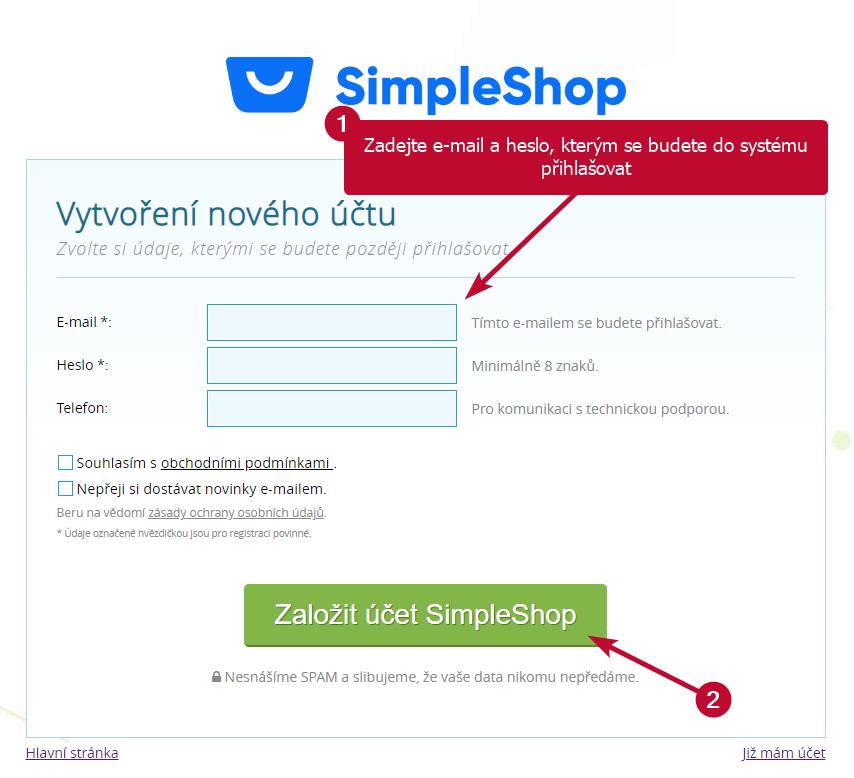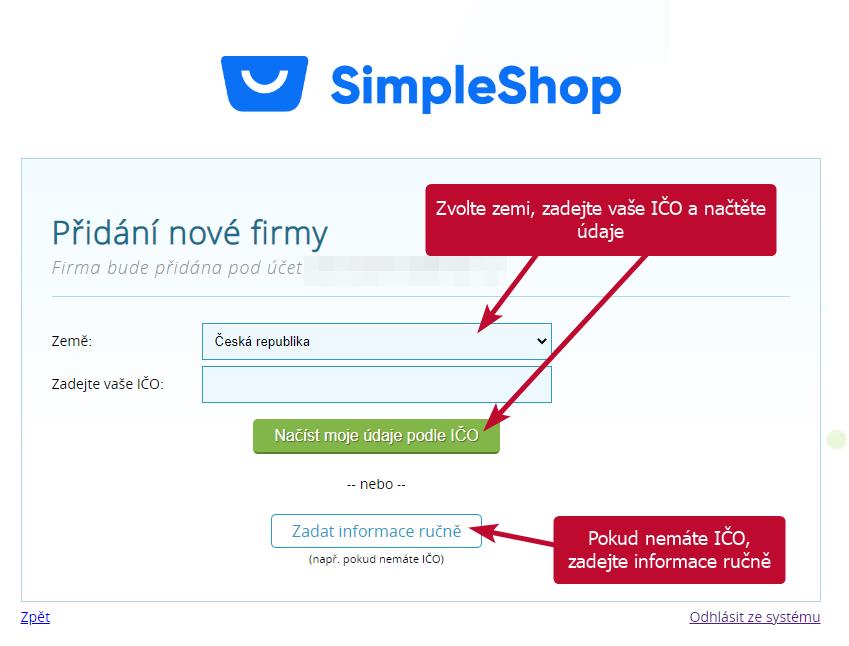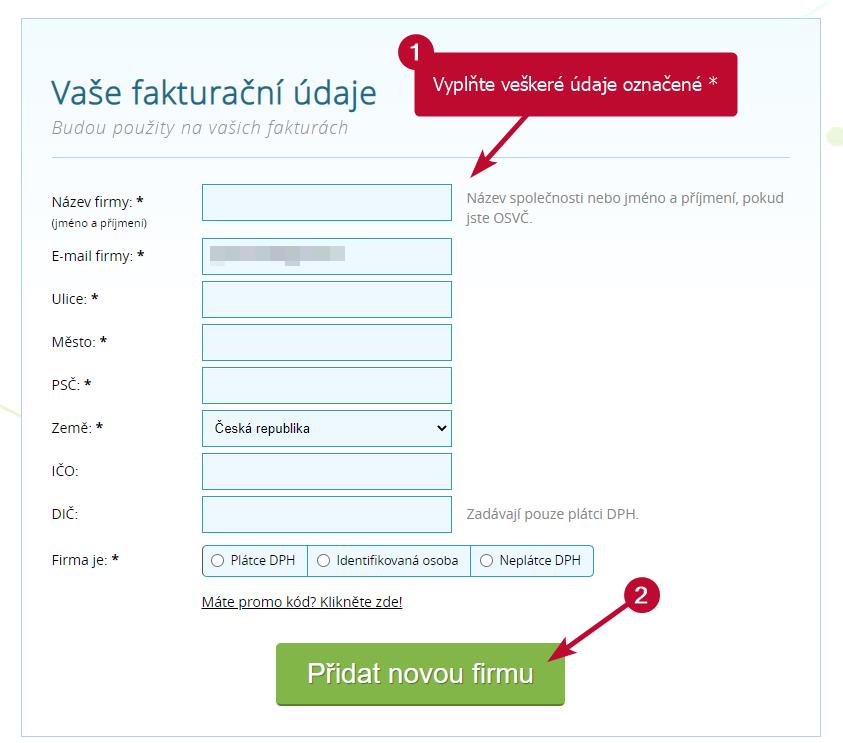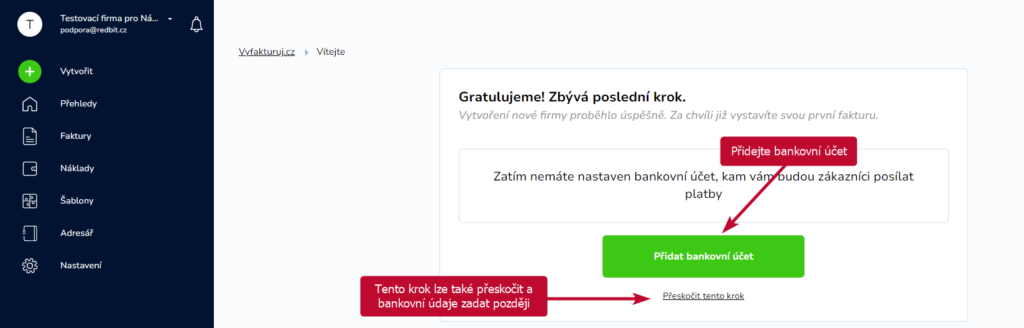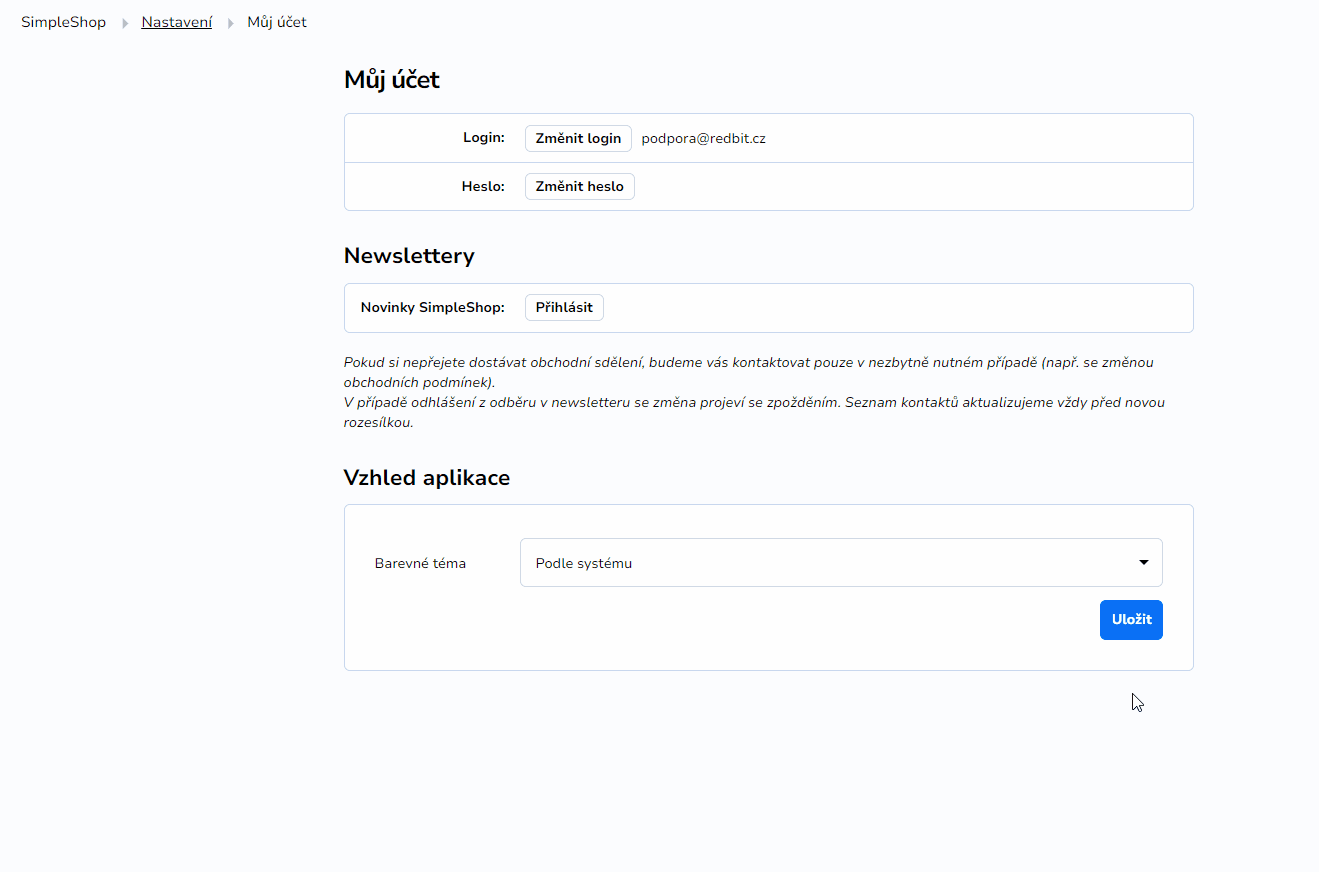Vyfakturuj.cz je spolehlivý fakturační systém, který vám usnadní práci s vystavováním a správou faktur. SimpleShop zase nabízí širokou škálu možností prodeje online produktů.
Registrace do obou systémů je nezávazná a vyzkoušet si je můžete zcela zdarma. Pojďte se podívat, jak je možné se do systému přihlásit, a na co nezapomenout při prvním nastavení.
POZN.: Zkušební období v SimpleShopu není časově omezeno. Ve Vyfakturuj.cz běží po registraci 30denní testovací lhůta, k dispozici je tarif Profi.
Obsah
Registrace do systému a vytvoření nové firmy
Registrovat se můžete prostřednictvím přiložených odkazů:
Nejdříve zadejte e-mail, pod kterým se do systému chcete přihlašovat, a heslo.
Následně uveďte vaše IČO a načtěte informace o firmě. Údaje jsou načítány z databáze MERK a tato funkce je zpřístupněna pro firmy se sídlem v České republice a na Slovensku.
V ostatní případech, nebo pokud IČO nemáte, zadejte informace ručně. Vše potvrďte kliknutím na tlačítko Přidat novou firmu a účet s vaší firmou se v systému vytvoří.
TIP: Registrujte se pouze do jednoho ze systémů. Do druhého se jednoduše přihlaste pomocí stejných přihlašovacích údajů.
Přidání bankovního účtu
Po vytvoření firmy vás systém vyzve k nastavení bankovního účtu, na který vám budou vaši zákazníci hradit zakoupené produkty či vystavené doklady. Pokud chcete systém nejprve otestovat, můžete tento krok přeskočit a bankovní účet přidat později jako novou platební metodu.
První vystavená faktura a produkt
Jakmile budete mít uvedené kroky za sebou, systém vám nabídne vystavení první faktury nebo vytvoření prvního produktu. Můžete se tedy směle pustit do práce, nicméně doporučujeme se k základnímu nastavení později vrátit, ať máte informace ve vašem účtu kompletní.
Další nastavení
V sekci Nastavení → Faktury naleznete další důležitá nastavení, která vám práci se systémem usnadní. Mimo jiné zde můžete upravovat vaše fakturační údaje, které jsou součástí každého dokladu.
Zvolte si také výchozí hodnoty, které se na dokladech budou vždy zobrazovat. Na závěr si můžete přizpůsobit i vzhled dokladů, aby odpovídal vašim potřebám.
- Fakturační údaje, ne/plátce DPH, Identifikovaná osoba
- Výchozí hodnoty na faktuře
- Logo, podpis a vzhled dokladů
Tmavý režim
Aplikaci je možné přepnout také do tmavého režimu. V sekci Nastavení → Můj účet si zvolte, který vzhled aplikace preferujete. Vybírat můžete mezi tmavým a světlým tématem.
Režim lze přizpůsobit také podle systému, zbarví se tedy podle toho, jak máte nastavený svůj počítač.
POZN.: Zvolené nastavení barevného tématu se bude aplikovat pro celý váš účet (tedy všechny firmy, které máte v účtu vytvořené).